リモートワークが浸透した最近では、作業環境をよくするために便利なデスクアイテムに注目が集まっています。
具体的には「作業効率に直結するデスクアイテム」や「長時間のデスク作業による健康被害を防ぐ便利グッズ」、「デスクの華となるおしゃれアイテム」などなど、一言でデスクアイテムと言っても多義にわたります。
そこで本記事では、数あるデスクアイテムを試してきたガジェットブロガーの筆者が厳選したPCデスクにおすすめの便利グッズを紹介していきます。
筆者が最も推したい『ANGLE10』を始め、厳選した25のアイテムを取り上げています。
それではあなたの気になるアイテムがみつかることを願って、本記事「【2023年版】PCデスク周りにおすすめのデスクアイテム。ガジェットブロガー推奨のおしゃれに彩る便利グッズ」を執筆していきます。
- デスク環境を見直したい人
- 便利なデスクアイテムを知りたい人
- 作業の効率を高めたい人
- 家でも集中して作業したい人
- リモートワークが多い人
自動昇降式デスク: FlexiSpot E8 Bamboo
まず紹介するのは、ボタンひとつで高さを調節できる自動昇降式デスク『FlexiSpot E8』。
スタンディングデスクを使い始めて3年ほど経ちましたが、立って作業することはほとんどなく、8〜9割は座って作業をしています。

- コスパが良すぎる(他メーカーの半額以下)
- 性能も他メーカーに負けず劣らず
- 立つことで気分が変わって集中力が上がる
- ワンタッチで記憶した高さに調整できる
- 高さを4つまで記憶
「ほとんど座って作業しているなら、スタンディングデスクなんて必要?」と思うでしょう。
でも座りっぱなしで疲れたときに気分を変えれるので、「立って作業する選択肢」があることは個人的に重要。
集中力がきれてきたとき、姿勢を変えてもうひと踏ん張りできるのでおすすめです。

デスクの高さを記憶させておけば、コントローラのボタンひとつで好みの高さに自動調整してくれます。

一般的に電動昇降デスクは10〜20万円の価格帯ですが、FlexiSpotなら5万円以下で買えるモデルもラインナップしています。
性能も十分すぎるほどで、他製品より際立ってコスパが優れているので、電動昇降デスクが欲しい方には非常におすすめだと思います。
デスクの昇降範囲が60〜125cmと広いので、子供用の勉強机として購入すれば一生モノのデスクになるのも魅力的です。
デスク:かなでもの THE TABLE / ラバーウッドN × Black Steel
スタンディングデスクが必要ない方には、KANADEMONOのデスク「THE TABLE」がオススメ!
- 天板・脚・オプションが豊富
- どんな組み合わせでもデザイン性が高い
- サイズ調整が無料
- 組み立てが簡単
数ある天板から、筆者は最もベーシックかつ低価格の「ラバーウッド ナチュラル」を選びました。

前述した「FlexiSpot」の自動昇降式デスクの組み立てには電動ドライバーが不可欠ですが、「KANADEMONO」のデスクは、付属の六角レンチとネジだけで簡単に組み立てられます。

天板のサイズ調整が無料で、カットや収納のオプションが豊富なのも魅力的。

我が家ではLDKのワークスペースで使ってます!
オシャレすぎるデスクチェア:Ergofinite THE ERGORISM PRO
目立つ場所にワークチェアを置きたい方は、どんな空間でも馴染んでくれる「THE ERGORISM PRO」がオススメ。


しばらくTHE ERGORISM PROを使って筆者が感じたポイントがこちら。
- とにかくオシャレで空間に馴染む
- カスタマイズ性能が高い
- 座り心地が抜群!
- 色んな座り方ができる
- 完成品で到着、すぐに使える!
もちろん座り心地は最高なんだけど、それ以上にデザイン性の高さが最高すぎるワークチェアです。リビング内のワークスペースで使ってるんだけど、うまく空間と調和してくれてるので非常に気に入ってます。


姿勢を崩して座ると背もたれが身体についてくるので、座っていてとても楽なんですよね。


詳しいスペックや座り心地はレビュー記事で紹介しているので、興味がある方はぜひチェックしてみてくださいね。
腰痛軽減クッション: Style SMART
続いて紹介するのは、姿勢を矯正して腰痛を軽減してくれるクッション「Style SMART」です。
腰痛サポートチェアという位置付けのアイテムで、クッションの進化系みたいなイメージですね。
- 腰のホールド感がすごい
- 骨盤が立つのが分かる
- 座っているのが楽
- マジで腰痛が軽減される
普通のワークチェアの上に『Style SMART』を置くだけで、常に良い姿勢を保ってくれます。
座っていて良い姿勢なのがよく分かるし、何よりどんな椅子でも使えるのが嬉しい。


僕もレビューするまでは半信半疑だったんですが、腰全体がサポートされているので長時間作業でも腰が痛くなりにくいです。
良いワークチェアなら平気で5万とか10万するので、なかなかチェアに手が出にくい方におすすめです。
手っ取り早く今使っている椅子の座り心地を変えたい方には、ぜひとも試して欲しいアイテム。
4Kエンターテインメントモニター: BenQ EW2880U
MacBook Airをメインマシンにしている筆者は、十分な作業領域を確保するために外部モニターに出力して作業をしています。
BenQの28インチ4Kエンターテインメントモニター「EW2880U」は、PC作業からエンタメまで全て完結できるディスプレイです。


- 28インチの4Kアンチグレアディスプレイ
- 16:9のワイドディスプレイ
- エンタメ、ゲーム、PC作業などを高次元で
- スピーカーが優秀
- HDMIポート×2、USB Type-Cポート×1、DP×1を搭載
28インチの大画面なので、2つのウインドウを設置しても十分な作業領域を確保できて重宝しています。
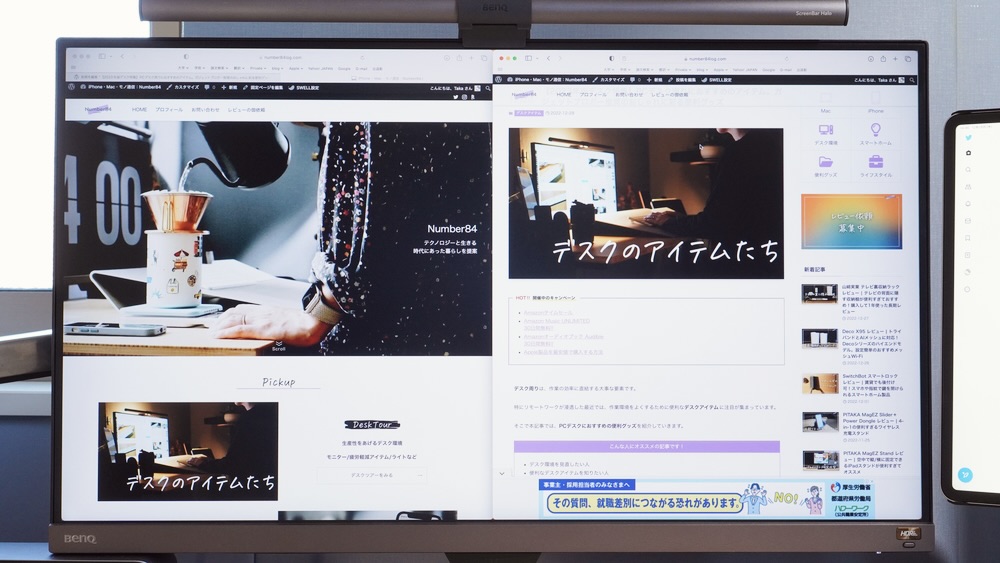
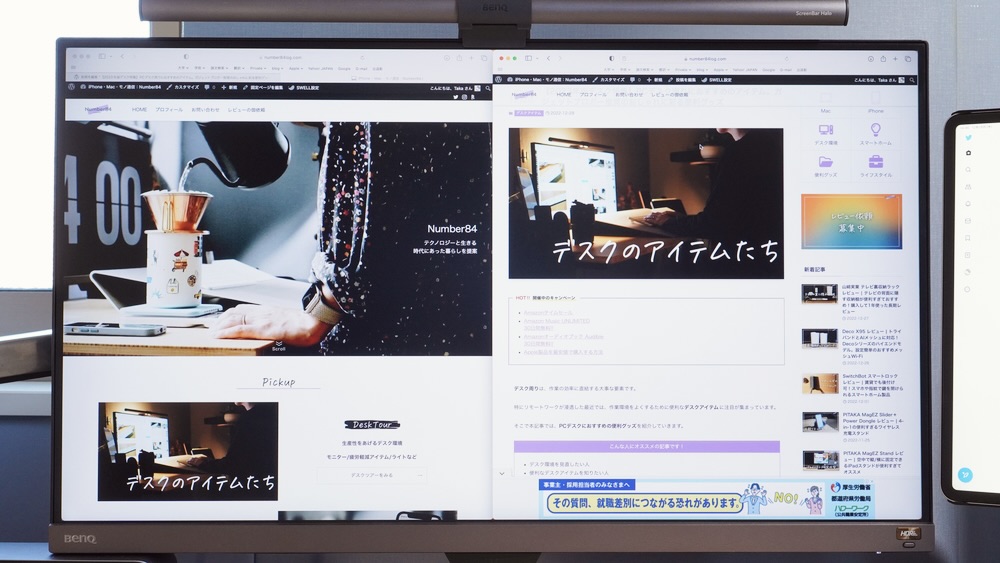
エンターテインメントモニターという名もあって、映画や動画の鑑賞、ゲームまでコレ1台で満足にこなしてくれます。
シネマHDRi、ゲームモード、M-Bookモード(Macのカラーを再現)など用途にあったモードを選べるのも嬉しいポイント。
複数ポートを搭載しているのでPCに加えてNintendo Switchなどのゲーム機を接続しておけば、仕事と遊びをすぐに切り替えられるのでオススメです。
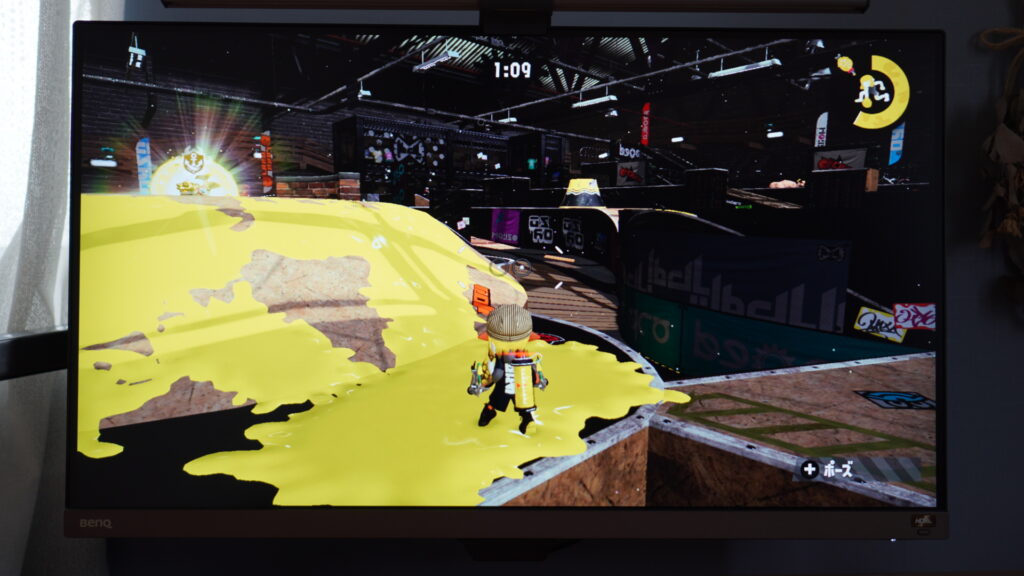
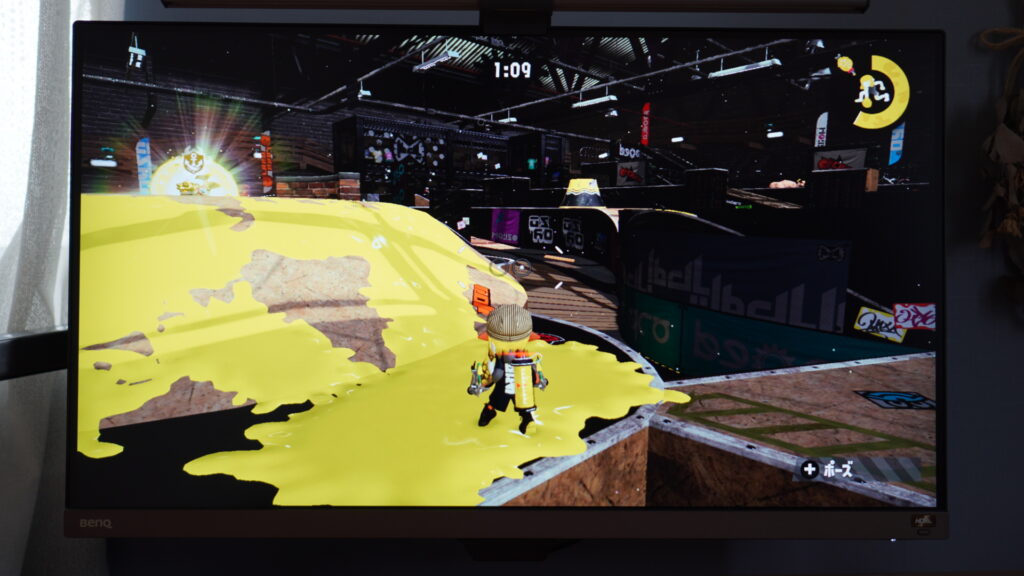
スピーカーにはBenQ独自の技術でもあるtreVoloサウンドシステムが採用されています。
実際に聴いてみると音楽体験としては外部スピーカーに劣る印象ですが、映画や動画では臨場感に溢れる圧巻のサウンドを楽しめます。
公式ホームページでは「まるで映画館にいるような感覚」とPRしていますが、筆者としてもそれに近いものを感じています。
モニターライト:BenQ ScreenBar Halo
モニターの上部にはデスクを照らしてくれるライト「BenQ ScreenBar Halo」を設置しています。


- モニター上に設置する省スペースのライト
- 明るさや色味をワイヤレスリモコンで調整
- モニター背面を照らす間接照明を搭載
実際にモニター上にScreenBar Haloを設置してみました。
デスクのスペースを圧迫せずにライトを配置できるので、狭いデスクでも使いやすいライトです。


ライトのON/OFF、色味や明るさの調整は無線リモコンからおこないます。
リモコンの上部を回転させることで色味や明るさを段階的に調整します。
色味や明るさの段階は円周を沿ったランプで確認するので、リモコンの操作が直感的で使いやすいです。


ScreenBar Haloだけでここまで明るさがでるので、部屋の照明を暗くしても作業ができます。


バックライトを内蔵してるので、モニターの背面を照らす「間接照明」としても機能します。


周囲が暗くても作業スペースだけが明るい環境をつくりだせるので、集中力を高めたい人にもおすすめです。
モニターアーム:エルゴトロン LX デスクマウント
外部ディスプレイやモニターライトと一緒に使いたいのが、モニターを浮かせて自由自在に配置できる「モニターアーム」。
筆者が使っているのは、”モニターアームの王様” とも呼ばれているエルゴトロンの「LXデスクマウント」という製品。
- 34インチまでのモニターに対応
- モニターを上下左右前後へ自由自在に動かせる
- アーム内にケーブルを収納して配線管理
- モニターを浮かすと単純にカッコいい
モニターを好きな位置に配置できるのはもちろん嬉しいんですが、アームで浮かせているだけで単純にめちゃくちゃカッコよくないですか?
省スペースになったり、モニターの背面へのアクセスが簡単になったりと機能性が高いのも確かですが、一気にデスクの雰囲気が変えられるのもおすすめです。


背面からみるとこんな感じ。VESA規格でモニター背面に装着しています。


アーム内にケーブルを収納できるので、配線を整理する能力もかなり優秀です。


外部モニターを使っている方には、絶対満足いただけるおすすめのアイテムなのでぜひ試していただきたいです。
ドッキングステーション: Belkin CONNECT Pro Thunderbolt 4ドック
ドッキングステーションは、12個のポートを搭載した『Belkin CONNECT Pro Thunderbolt 4ドック』を採用しています。


- 12ポートを搭載したドッキングステーション
- Windows、Mac、iPadに対応
- Thunderbolt 4ケーブル1本で接続できる
コレ1台あれば、全ての周辺機器にThunderbolt 4ケーブル1本で接続できるので、めちゃくちゃ重宝しています。
MacBookと相性バツグンのクラムシェルスタンド: BookArc for MacBook
こちらはApple認定のノートPCスタンド『Twelve South BookArc for MacBook』です。
まるでApple純正かのうような堂々たる佇まいは圧巻ですね。


- Apple認定のMacBookスタンド
- アルミ製でMacBookとの相性が良い
脚部の隙間にケーブルを通しておけば、ケーブルが落下するのを防いでくれます。


MacBookをクラムシェルモードで使うために設計されているので、Macユーザーにはぜひ検討してもらいたい周辺機器です。
メッシュWi-Fiルーター: TP-Link Deco X95
自宅をスマートホーム化している筆者は、家中を死角ないWi-Fi環境にするために「メッシュWi-Fi」を構築しています。
メッシュWi-Fiとは?
Wi-Fiの死角をなくし、家中どこでも途切れない接続を提供するために構築されたシステムです。
従来のルーターでは単一のポイントからWi-Fiを送りますが、メッシュシステムでは家中に複数の無線LANルーターを設置することで、網目状(メッシュ)にWi-Fiをめぐらせます。より広範囲まで行き渡らせます。
障害物や無線LANルーターからの距離、接続するデバイスの数などに影響をうけにくく、速度が安定しやすいのが特徴です。
「メッシュWi-Fi = 難しそう。」と印象をもつ方も多いでしょうが、TP-LinkのDecoシリーズなら誰でも簡単にメッシュWi-Fiを構築できておすすめ。


- 設定が簡単なメッシュWi-Fi
- サテライトルーターからでも有線LAN接続が可能
- 2台目以降(サテライトルーター)は好きなところに置くだけ
- 豊富なラインナップ(X95はハイエンドモデル)
- 無線LANルーターとは思えないデザイン
- スマートホームとの相性が良い
本体に2.5Gbpsポートとギガビットポートを搭載しているので、電源さえあればガジェットを有線LANでの接続が可能になります。
筆者も『Deco X95』を使って、MacBookとNintendo Switchを有線LANで接続しています。


Decoシリーズ同士ならモデルに関係なく連携できるので、まずはミドルレンジの「X50」や「X60」から試すのもおすすめ。
もしミドルレンジのルーターに不満がでたら、ハイエンドモデルを1台購入してメインルーターに採用しましょう!
ちなみにデスク上に置いているのはサテライトルーターで、メインルーター(1台目)はモデムと接続するためにテレビの裏に設置しています。


山﨑実業の『テレビ裏収納ラック』という便利グッズなら、テレビ裏のデッドスペースを有効活用できておすすめです!
マグネットでくっつくiPadスタンド: PITAKA MagEZ Stand
デスクでiPadを使う方におすすめしたいのが『PITAKA MagEZ Stand』。


- マグネットでくっつくタブレットスタンド
- 縦にも横にも固定できる
- しっかりした固定力
- 脚部にワイヤレス充電スペースを搭載
『PITAKA MagEZ Stand』には専用ケースの「MagEZ Case 2」が必要ですが、付属のメタルプレートを貼り付ければどんなタブレットでも使えるのでご心配なく。




スタンドが360度回転するので、iPadを縦にも横にも固定できる優れモノ。
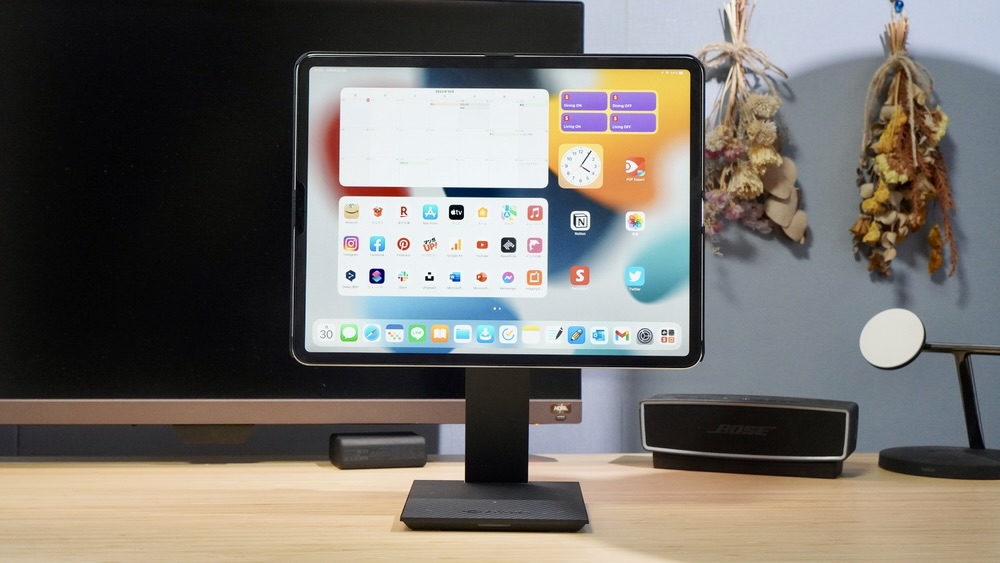
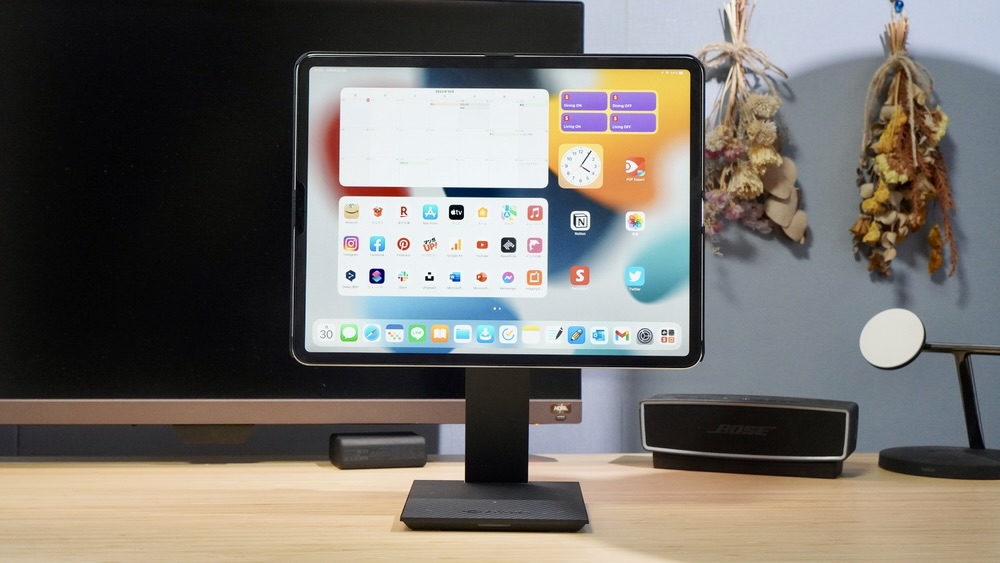
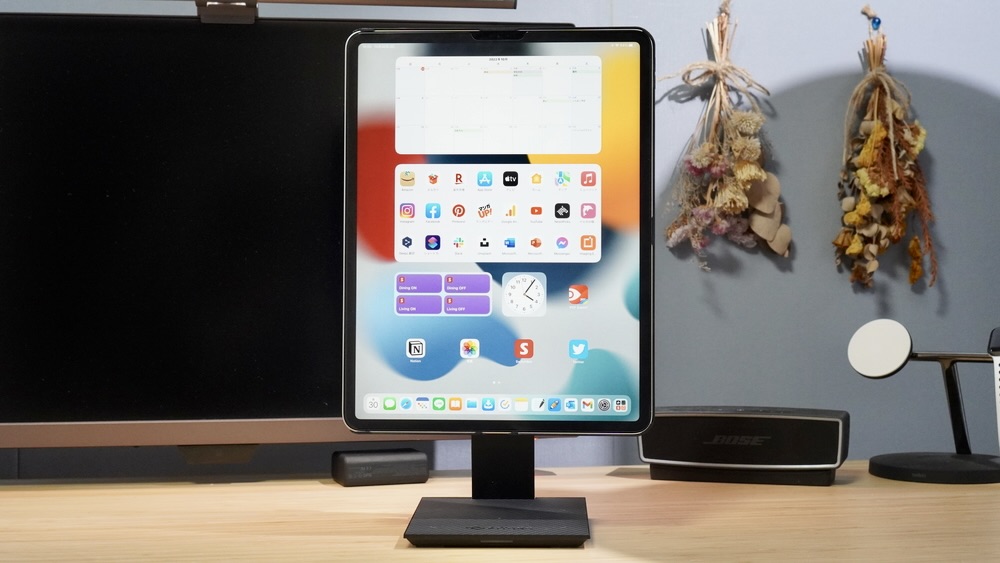
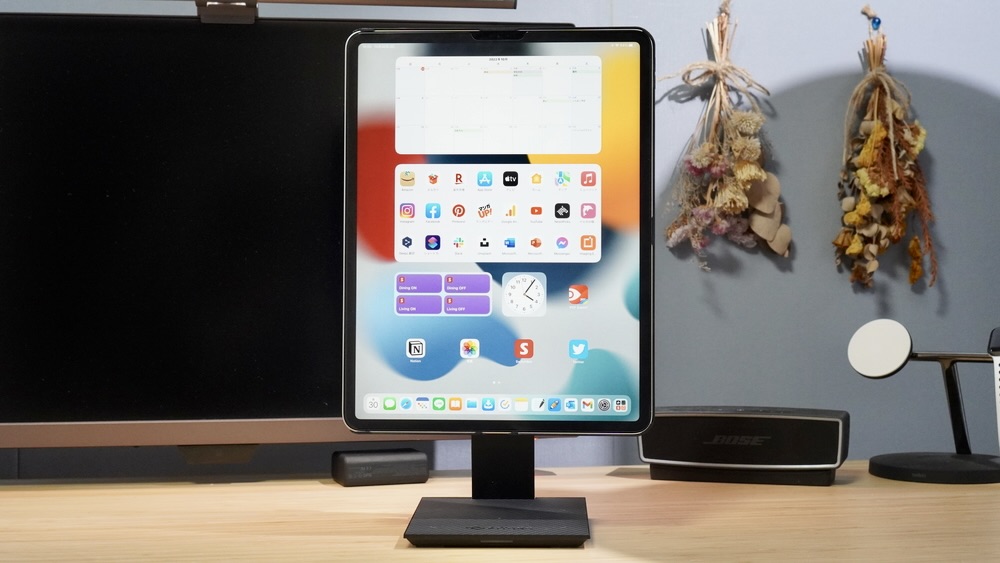
脚部にはワイヤレス充電スペースを搭載していて、スマホやAirPods Proなどを充電できます。


決して安くない価格なのがネックですが、『MagEZ Stand』の右に出るiPadスタンドが存在しないのも事実。
デザインも抜群だし、デスクアイテムにこだわりたい人ならぜひ手に取って欲しいおすすめのiPadスタンドです。
コスパ抜群のiPadスタンド: UGREEN タブレットスタンド
PITAKAの「MagEZ Case 2」よりコスパを求める方にオススメしたいのが、『UGREEN タブレットスタンド』。


- 2,000円台で購入できるコスパの良さ
- コンパクトに折りたためる
- 全てのiPadで使用できる
iPad miniはもちろん、写真のように12.9インチ iPad Proでも使えます。


折りたためば超コンパクトなので、使ってないときも場所を取らないのが嬉しい。
400g近くあって軽くはないですが、持ち運ぼうと思えば持ち運べないこともないので、ぶこともできます。


『PITAKA MagEZ Stand』に比べると安定感に欠けますが、価格が1/3であることを考えると十分かと思います。
コスパを重視してiPadスタンドを探している方にはおすすめです。
MagSafe対応スマホスタンド
デスクで使うための代表的なMagSafe対応スマホスタンド2種をピックアップしました。
MOFT Snap-Onスマホスタンド
- MagSafeでくっつく
- 軽くて持ち運びにも最適
- 縦置き、横置き、フローティングで固定できる
- カードを収納できる


iPhoneを縦向きで固定するときは、画面がこちらを向く見やすい角度になります。


最大で3枚までのカードを収納できるので、ちょっとした外出なら財布を持たなくても大丈夫。


MOFTのカード収納は、クレカのような磁気カードに非対応です。
なので現実的にカードを入れて持ち運ぶシーンは限定的で、筆者はスマホスタンドとしての機能しか使っていません。
カードウォレットを購入する場合は、磁気カードに対応しているかを必ず確認しましょう。
MOFT 七変化マルチスタンド
- MagSafeでくっつく
- Snap-Onスマホスタンドより重い
- スタンド機能は超優秀


デスクアイテムとして考えるなら、Snap-Onスマホスタンドより七変化マルチスタンドがおすすめ。
実測88gとすこし重さがありますが、さまざまな角度や高さでiPhoneを固定できる仕様は、他のスマホスタンドにはない魅力です。








高さが出るので、目線が下がらないのは重宝するポイントでしょう。
スマホリング:PITAKA MagEZ Grip
MagSafeアクセサリーなので、iPhoneへの付け外しが簡単なのが魅力。


マグネットを内蔵していて、使わないときはデスク脚にくっつけておくことが可能。


- MagSafe対応
- 薄くて嵩張らない
- 磁力が強い
- 安定してスマホを持てる
常にスマホリングを使わない方でも、使いたいときだけ便利に使えるので、重宝する方も多いでしょう。
スピーカー:BOSE SoundLink Mini Bluetooth speaker II
3-4年前に購入した「BOSE SoundLink Mini Bluetooth speaker II」ですが、コンパクトなサイズ感ながらBOSEらしい迫力の重低音を体験できます。
今ならなんと1万円台で手に入るモデルですが、筆者にはコレでも十分すぎるぐらいの音質です。
購入してから高頻度で使っていますが、音質も良くて壊れる気配もないのでとても満足しています。


本体上部にボタンが5つあって、1度ペアリングすれば2回目以降は電源を入れれば自動で接続してくれます。


充電がUSB Type-Cであれば文句なしでした。それでも充電頻度は少なくて、毎日使っても1週間ほどは充電しなくても良いので満足しています。
キーボード: Apple Touch ID搭載Magic Keyboard – 英語(US)、ホワイトアウトステッカー
Touch ID搭載のMagic Keyboardは、MacBookをクラムシェルモードで使うユーザーにとってベストな選択肢のひとつでしょう。
ひらがな表記がごちゃごちゃして邪魔なので、筆者は視覚ノイズが少ないUSキーボードを使っています。


- Touch IDが使える唯一のBluetoothキーボード
- Touch IDが爆速で便利
- JIS/USともに選択可能
さらに筆者は、メーカーよりお声がけいただいたご縁もあり、Magic Keyboardを無刻印化する「ホワイトアウトステッカー」を貼り付けています。


「ホワイトアウトステッカー」には、完全に無刻印なモデルとステッカーがキーの形をしているタイプフェースモデルの2種類がラインナップしています。
僕は後者を使っていて、ぱっと見は無刻印にみえますが、よく見るとステッカーの形でキーが分かるります。


もちろん実用性をみれば刻印があったほうが良いんだろうが、それでもデザイン性を追求したい方は「ホワイトアウトステッカー」に心を奪われるでしょう。
ブラインドタッチを習得したい方にもおすすめのステッカーです。
マウス: Apple Magic Trackpad
Apple公式からは「Magic Mouse」と「Magic Trackpad」がラインナップしています。
両者の利点は、サードパーティ製のマウスでは使うことができないMac特有のジェスチャーが使えること。
Macのジェスチャーを最大限に活用するために、本記事では『Magic Trackpad』をおすすめします。


ドラッグ&ペーストや細かい作業が多い方は、「Magic Mouse」も選択肢に入るでしょう。
ホワイトとブラックで価格が異なるので、どちらを購入するかを十分に検討した上で購入することをおすすめします。
関連記事では「Apple製品を安く買う方法」について解説しているので、興味がある方はご覧ください。
デスクに傾斜をつける: BORDERLESS ANGLE 10
筆者が本記事を通して最もおすすめしたいのがデスクに傾斜をつけて作業しやすい環境を作る『BORDERLESS ANGLE 10』。


- 前のめり姿勢を防止する10度の傾斜台
- 自然と視線があがる
- 長時間の作業でも疲れにくい
- タイピングがしやすくなる
- 下部が空洞でキーボード等を収納できる
- 洗練されたデザイン性
『BORDERLESS ANGLE 10』は前腕ごと乗せる傾斜台で、使うだけで “前のめり姿勢” を防止してくれる優れモノ。


iPadなどで手書きするときも、手元を覗き込むことなく良い姿勢を維持しやすいです。


本体の下が空洞になっているので、使っていないときにキーボードやiPadなどを収納することもできます。


『BORDERLESS ANGLE 10』を使い始めて、前屈みになりにくいから自然に視線があがるのがよく分かる。
僕のデスクアイテムの中で最もなくてはならない存在だと思います。
デスクで作業する全ての人におすすめしたいアイテムです!



子供にも早い時期から買い与えたいレベルで最高です!
MagSafe対応の3-in-1ワイヤレス充電器
Apple大国の本邦では、iPhone・AirPods・Apple Watchを一緒にもつユーザーがとても多い。これらを同時に充電できる3-in-1充電器は、筆者も重宝しているデスクアイテムのひとつです。本稿では特にメジャーである3-in-1充電器を3つ紹介しておきます。
BoostCharge Pro 3-in-1 Wireless Charger with MagSafe
Appleユーザーなら欲しくなる充電スタンドが『Belkin BOOST↑CHARGE PRO 3-in-1 Wireless Charger with MagSafe』。


最近だいぶ増えつつある3-in-1充電スタンドですが、未だトップに君臨しているのがコレですよね。
- iPhone、Apple Watch、AirPodsを同時に充電
- Apple認定の充電スタンド
- デザインがめちゃくちゃカッコいい
Appleの折り紙つきで、デザインも非常にカッコ良くておすすめ。
BoostCharge Pro MagSafe付き3-in-1ワイヤレス充電パッド
前述した「BoostCharge Pro 3-in-1 Wireless Charger with MagSafe」と同じくBelkin製で、平置きタイプの3-in-1充電器です。もちろんAppleの認定を取得していて、公式オンラインストアでも購入できます。


平置きタイプでとても省スペースなので、モニター下に置きたい方にはベストな選択肢でしょう。


モバイルバッテリーにもなる PITAKA MagEZ Slider 2+Power Dongle
同じくiPhone・Apple Watch・AirPodsを同時に充電できる『PITAKA MagEZ Slider 2+Power Dongle』ですが、なんとモバイルバッテリーにもなる優れモノ。


- iPhone、Apple Watch、AirPodsを同時に充電
- MagSafe対応のモバイルバッテリーになる
- Apple Watchの充電器を単体でも使える
- 省スペース
AirPodsの充電スペースが本体背面なので、前述したベルキンの充電器より省スペースなのが魅力的。スタンド本体が回転する仕様なので、AirPodsの充電スペースへのアクセスも悪くないです。


iPhoneの充電スペースを取り外せば、MagSafe対応のモバイルバッテリーとしても使用できます。
充電しながらそのままシームレスに外出できるので、筆者も非常に重宝しています。




Apple Watchの充電器はUSB Type-C端子を搭載しているので、MacBookやiPadからでも充電できておすすめ。




我が家ではリビングで使っている充電スタンドですが、省スペースだし汎用性も高いのでデスクアイテムとしても重宝するでしょう。
Apple Watch充電スタンド:Juicy Apple
Apple Watchの充電スタンドなら、「Juicy Apple」が非常にオススメです。


AirPods Pro(第2世代)の充電に対応し、常にフル充電されたモバイルバッテリーとしても使えます。




- デザインが良い
- 常にフル充電のモバイルバッテリー
- AirPods Pro(第2世代)を充電できる
- 軽くてコンパクト
Apple WatchをiPhoneやAirPodsと同時に充電する必要がない方には最高のアイテムだと思います。
モバイルバッテリー: SMARTCOBY Pro 30W
筆者は外出先だけでなく、自宅内でも積極的にモバイルバッテリー『SMARTCOBY Pro 30W』を活用しています。


- 最大出力が30W
- コンパクトで軽量
- 10,000mAhのバッテリー容量
筆者がデスク上でモバイルバッテリーを使うのは、Magic KeyboardやMagic Trackpadの充電がメインです。
作業中にMagic KeyboardやMagic Trackpadを充電すると、デスク中央までケーブルを延ばす必要があってどうしても散らかってしまいます。


そんなときにコンパクトで取り回しが良いモバイルバッテリーがあると、デスク上をスマートに保ちつつ充電できるので重宝しています。


気分で作業場所をデスクからリビングに移すこともあるので、外出が少ない筆者でも重宝しているおすすめのモバイルバッテリーです。
ケーブルホルダー: Anker Magnetic Cable Holder
USB Type-CケーブルやLightningケーブルをデスク上に固定しておくためには、『Anker Magnetic Cable Holder』が最適です。


- マグネットでケーブルをデスク上に固定
- 5本まで固定できる
- 接着面を洗い流すことで繰り返し使える
マグネットが内蔵されたクリップ状のケーブルホルダーで充電ケーブルをはさむ “便利グッズ “です。


筆者は1本のUSB Type-Cケーブルしか固定していませんが、ケーブルの定位置を決めてくれるので重宝しています。
デスク上でケーブルが散らかりやすい方には非常におすすめのアイテムです。
充電ケーブル: Anker PowerLine III Flow USB-C & USB-C ケーブル
デスク周りだけでなく、持ち運びにもおすすめの充電ケーブルが『Anker PowerLine III Flow USB-C & USB-C ケーブル』です。


- ケーブルとは思えない柔らかさ
- ゴワつかないし絡まない
- コードクリップがついている
- 豊富なカラバリが魅力
『Anker PowerLine III Flow USB-C & USB-C ケーブル』の最大の特徴は、柔らかすぎて全く絡まらないこと。
ケーブル特有のゴワつきがなく段違いのしなやかさなので、ケーブルの歴史が変わった感すらあります。


7色展開なので好みに合ったカラーを選べるのも嬉しいポイント。
iPhoneケースやApple Watchバンド等とカラーを合わせて楽しむのもおすすめです!







コスパが良くて1本あれば大活躍も間違いなし!騙されたと思ってとりあえず試してみて欲しい‼︎
ケーブルの便利グッズ: コードクリップ/ケーブルバイト
『TAVARAT 本革コードクリップ』と『ケーブルバイト』は、充電ケーブルの使い勝手を上げてくれる便利グッズ。
姫路レザー製の『TAVARAT 本革コードクリップ』は、で中央の切り込みのある変わったコードクリップです。


この切り込みに充電ケーブルを通しておくことで、常にコードクリップをケーブルに固定しておくことが可能!
充電中にコードクリップを紛失するリスクがないし、姫路レザーの質感も最高。


レザー好きにはぜひ購入してほしいおすすめのコードクリップです。
続いてこちらは、ケーブルの先端につけておけば断線を防いでくれる『ケーブルバイト』。
いろんな動物がラインナップしていますが、どれもめちゃくちゃ可愛くてオススメ!


断線を防止するための便利グッズですが、つけいてるだけで単純に癒されますよね。


製品のコンセプトが良くてコスパも最高なので、おすすめできる便利グッズだと思います。
デスク周りの収納:バンカーズボックス
こちらはフェローズの『バンカーズボックス』という収納ボックス。
我が家ではデスク周りだけじゃなく家中の収納をコレに統一しています。
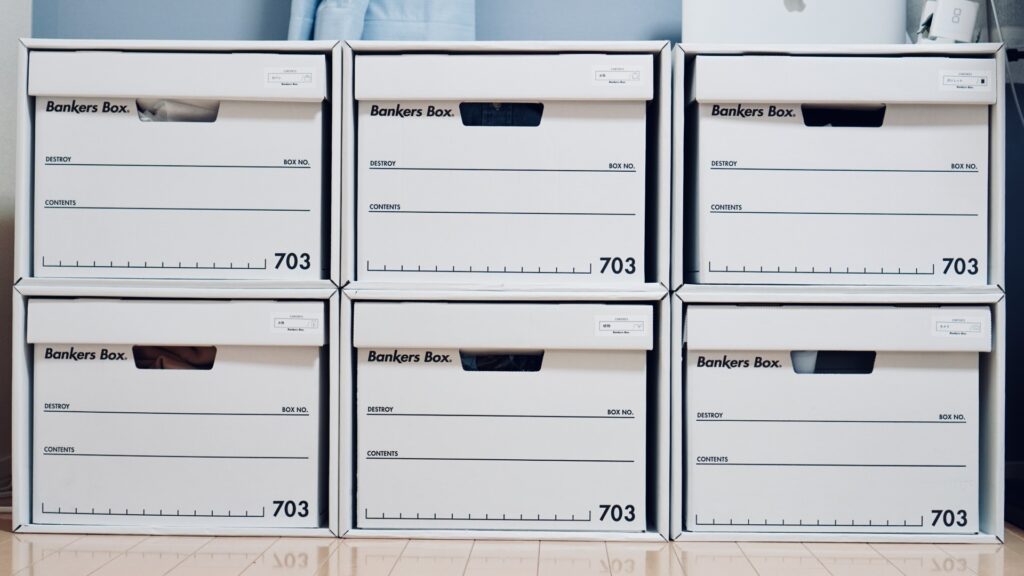
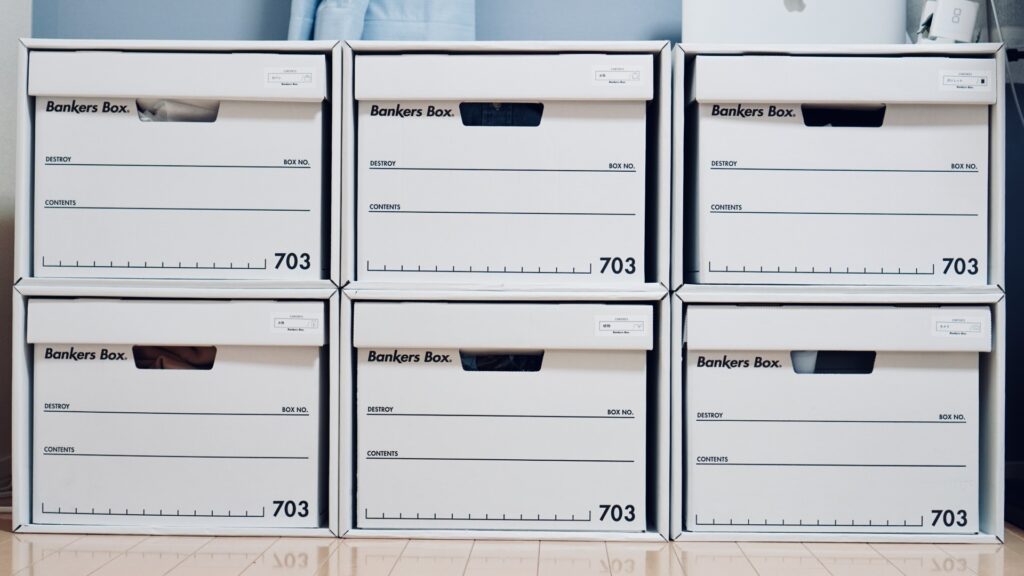
- ミニマルデザインの段ボール収納
- 積み重ねて引き出しのように使える
- ベーシックカラーは黒・赤・青の3色
オプション品の『ファイルキューブ』があれば、バンカーズボックスを引き出しのように使えてオススメ!


赤・青・黒の3色がラインナップされていて、家族によって色を分けたり、収納するモノによって使い分けたりすることもできます。
我が家では筆者のモノは黒のバンカーズボックス、娘のモノを赤、妻のモノを青に収納して使い分けています。





段ボールだから捨てやすいし、そのまま引っ越せるのも嬉しい!
バンカーズボックスの数が増えてくると「どこに何が入っているか分からない。」という状況に陥りがち。
そんな状況を防ぐために、筆者はテプラを使ってバンカーズボックスをラベリングしています。


キングジムの「テプラ PRO MARK SR-MK1」は、スマホでサクッとおしゃれなラベルを作れる優れモノ。
どうしても古臭い文房具のイメージがあるテプラですが、テプラとは思えないおしゃれな本体デザインで時代の進化を感じますよね。


ティッシュケース:マグネットティッシュケース
邪魔になるけどデスク周りになかったら困るのがティッシュですよね。
ティッシュを置くと生活感が出ておしゃれさが激減するので、目立たないところに配置したい。
そんな方にお勧めしたいのが、『山﨑実業 マグネットティッシュケース』です。


- マグネットでくっつくティッシュケース
- コンパクトとレギュラーの2サイズ
- 表面にロゴ等が一切ないミニマルなデザイン
- 山﨑実業の有名ブランド「tower」の製品
タワーからでているアイテムで、ロゴ等の装飾が一切ないブラックでミニマルなデザインが好みで購入しました。
ティッシュケースの底面にはマグネットを内蔵していて、デスクの脚などにくっつけて使うことができます。




山﨑実業はこのティッシュケースのほかにも、シンプルかつおしゃれな便利グッズが多くてオススメです!
コンパクトサイズは箱ティッシュが入りません。箱ティッシュを入れたい方は、レギュラーサイズを選びましょう!
BORDERLESS FOOT CUSHION
足元を支えるフットクッションは、デスク周りで忘れがちなアイテムのひとつです。
いろんなメーカーからいろんなフットクッションが発売されていますが、中でも筆者がオススメしたいのが『BORDERLESS FOOT CUSHION』です。


好みの高さが必ずみつかる!
BORDERLESSのフットクッションは、横から見ると非対称の曲線を描くようなカタチをしています。
クッションの向きや足を置く位置を変えれば、ユーザーにあった高さが見つかりやすいのがおすすめポイント!


BORDERLESSは『FOOT CUSHION』や前述した『ANGLE 10』のように、デザイン性を重視しつつ使いやすさにも妥協しないモノづくりをしているメーカー。
ちょっと値段は張ってしまいますが、コンセプトがはっきりしている製品が多いだけにどうしても欲しくなっちゃうんですよね。
電源タップ: Meross スマート電源タップ
スマホでON/OFFできる「Meross スマート電源タップ」は、デスク周りの電源管理におすすめの便利グッズです。


- 電源タップの本体がWi-Fiに繋がる
- アプリまたはWidgetで電源をON/OFFできる
- 外出先からの操作やスケジュール設定にも対応
アプリがiOSのウィジェットに対応しているので、アプリを開くことなく直感的に電源管理できるのが魅力的。
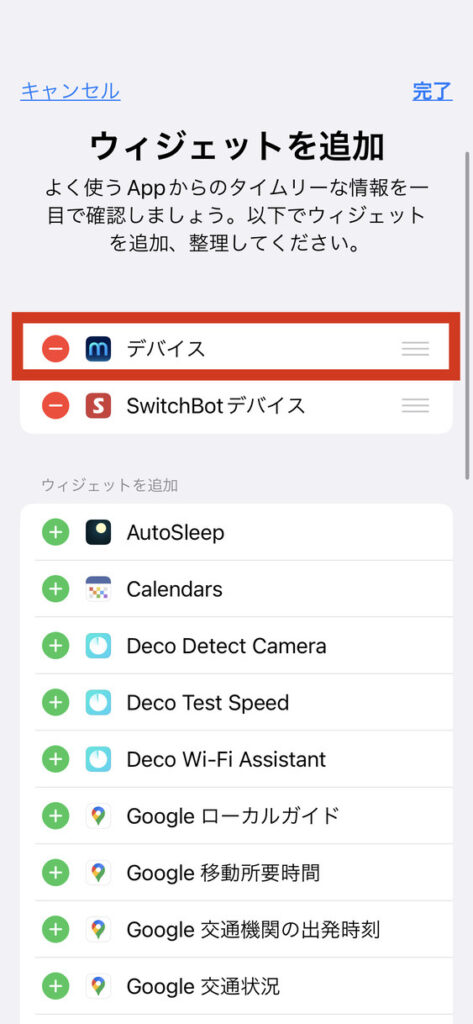
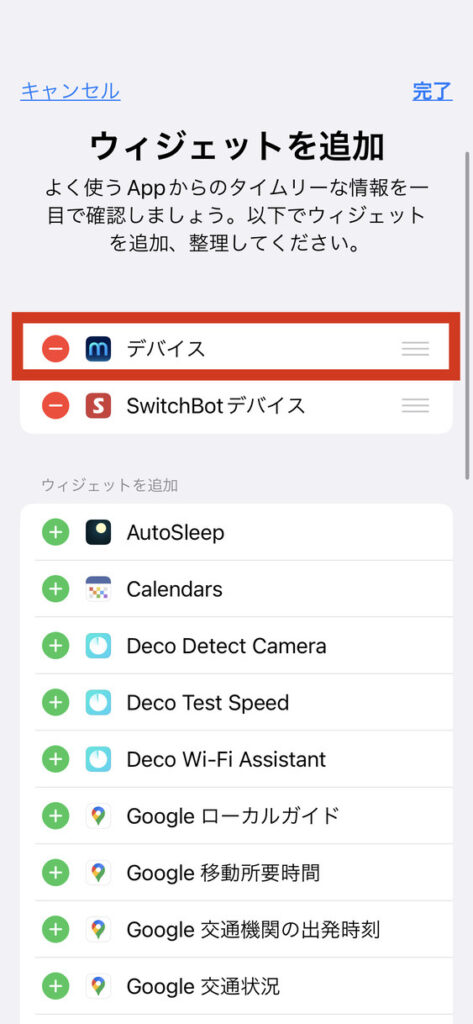
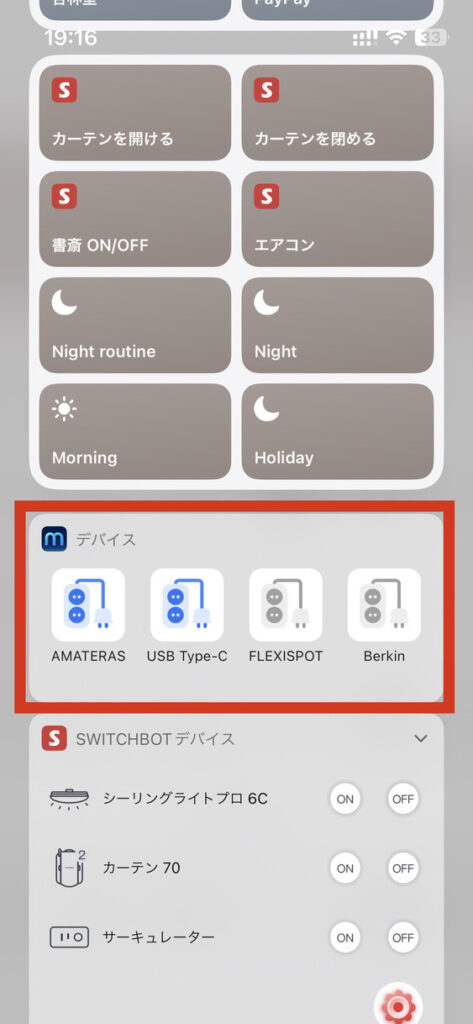
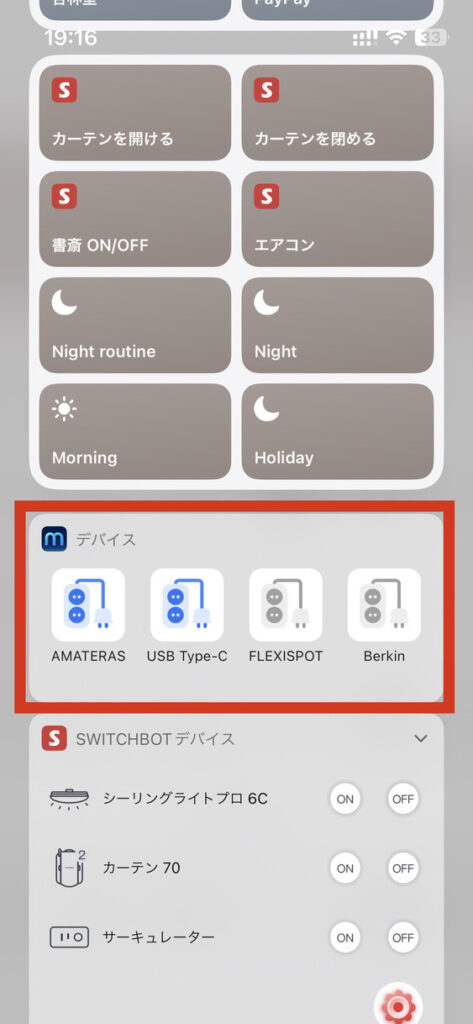
iPhoneのWidgetに配置すれば、アプリを開くことなく家電を操作できます。
スマートホームの中核を担う製品でもあるので、本製品はひとつ持っておいても損しない便利グッズだと思います。
iOSのショートカットには非対応のモデルです。本製品はWidgetから直感的に操作できるので、ショートカットへの対応は必須ではないでしょう。どうしてもショートカット対応のモデルが気になる方はこちら(Amazon)からご確認ください。
ミドリ ダンボールカッター
こちらはSNSで話題になったミドリのダンボールカッター。
レビュー品や購入したモノが毎日のように届くので、ダンボールを開封する機会が多くて購入しました。




マグネット内蔵なので、デスクの脚にくっつくのが重宝しているポイントです。
BORDERLESS コースター
こちらは木の温もりが最高のコースター。




天板との相性が良くて、デスク上の雰囲気を損ねないのがお気に入り。


どこからみてもオシャレだし、気分が上がること間違いなしのアイテムです。
まとめ:お気に入りのデスクアイテムで気分をあげよう!


お勧めのデスクアイテムや便利グッズを25つに厳選して紹介しました。
- FlexiSpot E8 Bamboo
- デスク:かなでもの THE TABLE / ラバーウッドN × Black Steel
- デスクチェア:Ergofinite THE ERGORISM PRO
- MTG Style SMART
- BenQ 4Kエンターテインメントモニター EW2880U
- BenQ ScreenBar Halo
- エルゴトロン LX デスクマウント
- Belkin CONNECT Pro Thunderbolt 4ドック
- BookArc for MacBook
- TP-Link Deco X95
- PITAKA MagEZ Stand
- UGREEN タブレットスタンド
- MOFT スマホスタンド
- PITAKA MagEZ Grip
- BOSE SoundLink Mini Bluetooth speaker II
- Apple Magic Keyboard – 英語(US)、ホワイトアウトステッカー
- Apple Magic Trackpad
- BORDERLESS ANGLE 10
- Belkin BOOST↑CHARGE PRO 3-in-1 Wireless Charger with MagSafe
- PITAKA MagEZ Slider+Power Dongle
- Apple Watch充電スタンド:Juicy Apple
- CIO SMARTCOBY Pro 30W
- Anker Magnetic Cable Holder
- Anker PowerLine III Flow USB-C & USB-C ケーブル
- TAVARAT コードクリップ、ケーブルバイト
- Fellows バンカーズボックス
- 山﨑実業 マグネットティッシュケース
- BORDERLESS FOOT CUSHION
- Meross スマート電源タップ
- ミドリ ダンボールカッター
- BORDERLESS コースター
皆さんの気になるアイテムがひとつでも見つかってくれれば嬉しいです。
最後まで読んでいただきありがとうございました。
関連:夫婦でつかうリビングの2人用ワークスペース


僕は自宅のリビングに「夫婦で使う2人用ワークスペース」を作りました。本稿で紹介したデスクアイテムを軸として、デザイン性と機能性を重視したワークスペースになっています。
詳しくは下記の関連記事で紹介していますので、本稿と合わせてぜひご覧くださいませ。








































































コメント
コメント一覧 (1件)
[…] 【2022年版デスク環境】作業効率をあげるおすすめ便利グッズを紹介!機能… […]